 Thiên Sơn
Thiên SơnThao tác đổi mật khẩu trên Windows 11
Ngày nay các dữ liệu thông tin quan trọng hay bị kẻ xấu đột nhập bằng những phần mềm độc hại. Nếu mật khẩu trên máy tính của bạn dùng lâu mà không cài lại mới cho nó, sẽ có nguy ngơ bị truy cập trái phép. Vì vậy bài viết sau đây
THIÊN SƠN COMPUTER sẽ giúp bạn thực hiện các thao tác đổi mật khẩu trên Windows 11 nhé.
Bước 1: Bạn mở khung search, mở mục Control Panel.
(2).jpg)
Bước 2: Tiếp đến, bạn chọn Change account type bên dưới mục User accounts.
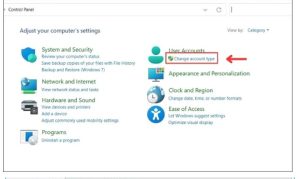
Bước 3: Bạn chọn tiếp vào tài khoản bạn cần đặt mật khẩu.
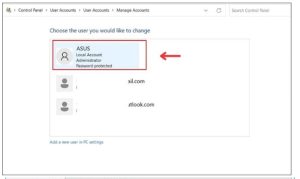
Bước 4: Rồi bạn chọn vào Change the password.

Bước 5: Ở đây, bạn bấm mật khẩu cũ ở ô Current password. Và nhập mật khẩu mới tại New password, rồi bấm Confirm new password và gợi ý hướng dẫn vào Type a Password hint. Khi bạn nhập xong thì chọn Change password là ok.

xem thêm: Những cách dễ dàng và nhanh lẹ khi tải phim về máy tính
Bước 1: Bạn mở ứng dụng Settings. Không thì bạn có thể nhấn tổ hợp phím Windows + I để mở thật nhanh hộp thoại Settings.

Bước 2: Bạn chọn Accounts rồi bạn vào Sign-up options.
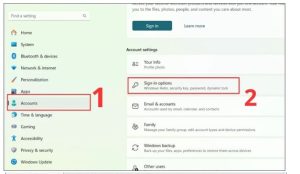
Bước 3: Ở trong mục Sign-up options, bạn nhấn vào Password và bạn chọn Change.
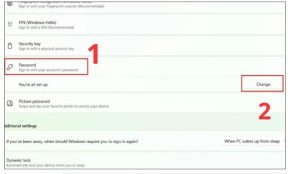
Bước 4: Tiếp đến, bạn nhấn mật khẩu đang dùng vào ô Current password, nhấn Next.
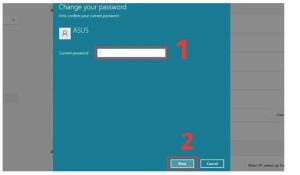
Bước 5: Ở đây, bạn bấm mật khẩu mới vào ô New password rồi bấm Confirm password.
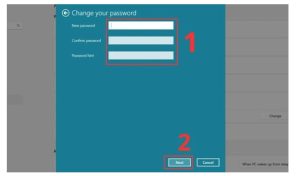
Bước 6: Chọn Finish là hoàn tất.

Bước 1: Bấm tổ hợp phím Ctrl+ Alt+ Delete để mở cửa sổ Cài đặt. Rồi chọn Change a password để thay đổi lại password
Bước 2: Nếu lúc trước bạn đã nhấn mật khẩu thì bạn nhập mã cũ vào mục Old password, còn nếu chưa có thì bạn bỏ qua bước này.
Bước 3: Tiếp đến nhập mật khẩu mới ở ô New password và bạn bấm xác nhận lại mật khẩu mới tại ô Confirm password. Bạn nhấp chuột vào mũi tên để hoàn thành.
Chú ý rằng: Với việc thay đổi mật khẩu bằng tổ hợp phím chỉ thực hiện được khi bạn đã là ở tài khoản cục bộ. Còn nếu bạn ở tài khoản Microsoft thì sẽ không sử dụng tổ hợp phím ở trên để thay đổi mật khẩu được.
Nên thay đổi password thường xuyên, vì đây là biện pháp bảo mật thứ yếu cho Windows 11 của bạn. Qua các cách làm trên, bạn hãy chọn cái phù hợp nhất cho mình nhé.